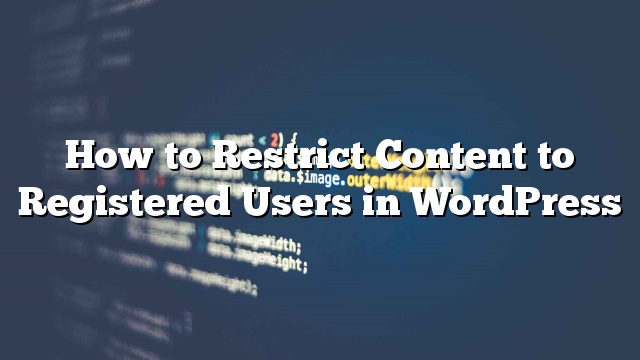Apakah Anda ingin membatasi beberapa konten Anda ke pengguna terdaftar atau berbayar saja? Seringkali blogger menggunakan langganan atau model pembayaran satu kali untuk memonetisasi konten di situs web mereka. Pada artikel ini, kami akan menunjukkan cara membatasi konten ke pengguna terdaftar di WordPress.

Kami akan menggunakan Batasi Konten Pro yang kami percaya merupakan plugin yang mengagumkan untuk membuat situs keanggotaan penuh dengan langganan berbayar.
Mengapa Menggunakan Batasi Konten Pro?
Batasi Content Pro adalah versi premium dari plugin gratis yang mengagumkan dengan nama yang sama Batasi Konten.
Jika Anda tidak ingin membeli versi pro, Anda cukup mendownload versi gratis yang memiliki dukungan dan fitur terbatas.
Inilah alasan mengapa kami telah memilih Batasi Konten untuk panduan ini:
- Batasi Content Pro sangat mudah dipasang, disiapkan dan digunakan.
- Kode di balik plugin itu bersih dan puitis.
- Anda bisa membuat paket berlangganan tak terbatas dengan beberapa tingkatan
- Anda dapat menerima pembayaran menggunakan PayPal, Stripe, Braintree, dan 2Checkout.
- Hal ini memungkinkan Anda untuk dengan mudah membuat login, pendaftaran, halaman akun pengguna.
- Anda dapat membuat kode diskon yang tidak terbatas jumlahnya.
- Pelaporan yang mudah digunakan menunjukkan bagaimana performa situs Anda.
Menyiapkan Pembatasan Konten Pro di WordPress
Hal pertama yang perlu Anda lakukan adalah menginstal dan mengaktifkan Batasi Konten Pro. Setelah aktivasi, plugin ini menambahkan item menu baru berlabel ‘Restrict’ di sidebar admin WordPress Anda.
Sebelum kita beralih ke setting plugin, mari kita mulai dengan membuat sign in, register, dan manage langganan halaman di WordPress.
Halaman pertama yang perlu Anda buat adalah halaman login.
Cukup pergi Halaman »Tambah Baru untuk membuat halaman WordPress baru. Anda bisa memberi halaman Anda judul yang Anda inginkan dan masukkan [login_form] kode pendek di area konten Setelah itu, lanjutkan dan publikasikan halaman Anda.
Ulangi prosedur untuk membuat halaman registrasi dengan [register_form] kode pendek di dalamnya
Saat pengguna mendaftar ke rencana berlangganan, mereka akan diarahkan ke halaman konfirmasi. Ini bisa berupa halaman di situs Anda dengan konten apapun. Anda cukup membuat halaman yang berterima kasih kepada pengguna untuk mendaftar di situs Anda. Halaman ini tidak memerlukan shortcode.
Terakhir, Anda perlu membuat laman tempat pengguna dapat melihat paket langganan dan detail akun mereka. Buat halaman dengan shortcode [subscription_details] untuk menampilkan rincian langganan pengguna.
Setelah Anda membuat halaman yang dibutuhkan, sekarang saatnya untuk mengatur pengaturan Batasi Pengaturan Konten.
Pergi ke Batasi »Pengaturan , dan Anda akan mendarat di plugin itu Umum halaman pengaturan
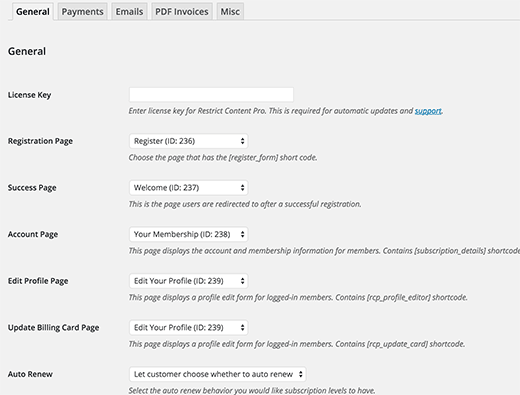
Pilihan pertama di sini adalah memberikan kunci lisensi plugin Anda yang diperlukan untuk update plugin dan dukungan.
Selanjutnya, Anda perlu memilih daftar pendaftaran, kesuksesan, pengelolaan akun, dan penagihan Anda.
Setelah itu, Anda perlu mengklik tab pembayaran untuk mengkonfigurasi gateway pembayaran Anda. Anda akan diminta untuk memilih mata uang dan kemudian memilih gateway pembayaran Anda. Ya, Anda bisa memiliki lebih dari satu.
Anda akan melihat kotak centang untuk mengaktifkan mode sandbox. Keep it checked sampai situs Anda siap untuk diluncurkan dan menerima pembayaran.
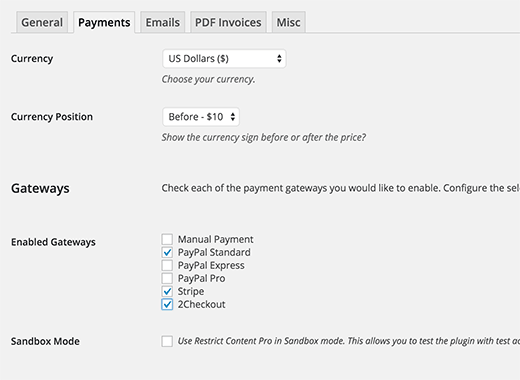
Setiap gateway pembayaran memiliki pengaturan konfigurasi yang berbeda. Anda perlu memberikan alamat email PayPal Anda untuk Standar PayPal. Anda memerlukan kunci API jika Anda menggunakan PayPal Pro atau Express. Demikian pula, Anda memerlukan kunci API untuk gateway lain juga. Anda dapat memperoleh kunci ini dengan masuk ke akun Anda di penyedia layanan pembayaran Anda.
Tab email pada halaman pengaturan memungkinkan Anda untuk mengubah email yang dikirim oleh plugin. Jika Anda mengalami masalah dalam menerima email, lihat panduan kami tentang cara memperbaiki WordPress agar tidak mengirim email.
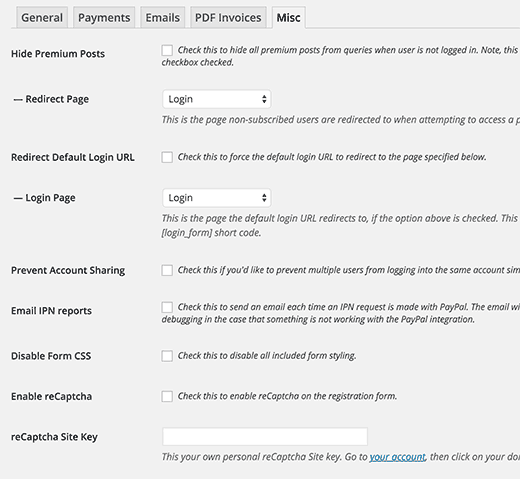
Ada beberapa opsi penting yang tersedia di bawah tab Misc pada halaman pengaturan. Anda dapat mengatur pengalihan halaman login, menonaktifkan pembagian akun, Formulir CSS, mengirim email IPN, dan menyiapkan reCAPTCHA untuk formulir pendaftaran untuk mencegah registrasi spam.
Membuat Tingkat Langganan dalam Membatasi Konten Pro
Sekarang kami siap untuk membuat tingkat Langganan untuk konten terlarang Anda. Seperti namanya, ini memungkinkan Anda membuat tingkat langganan yang berbeda untuk konten Anda.
Misalnya, Anda dapat membuat tingkat langganan ‘Premium’ dan menetapkan harga untuk itu. Bila Anda membatasi konten di situs web Anda, Anda akan dapat memilih tingkat langganan yang harus dimiliki pengguna untuk mengakses konten yang dibatasi.
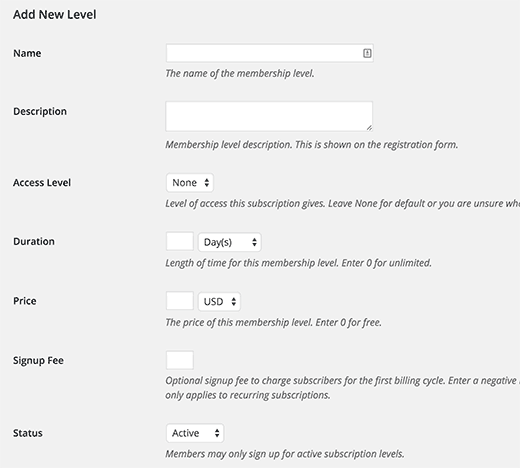
Membuat level berlangganan di Restrict Content Pro adalah sederhana. Berikan tingkat langganan Anda sebuah judul, deskripsi dan tetapkan harga untuk itu. Anda dapat menetapkan harga menjadi nol jika Anda ingin membuat tingkat berlangganan untuk pengguna non-bayar terdaftar.
Anda dapat memilih durasi tingkat berlangganan atau mengaturnya ke 0 untuk membuat durasi tidak terbatas. Terakhir, Anda perlu mengatur status ke Aktif, jadi rencana berlangganan ini aktif dan tersedia pada formulir pendaftaran. Seperti ini:
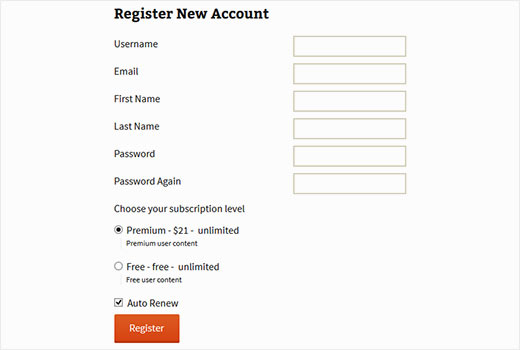
Membatasi Konten di WordPress menggunakan Batasi Konten Pro
Batasi Content Pro memungkinkan Anda untuk membatasi konten pada postingan per posting. Di bawah setiap posting baru, jenis posting kustom, atau halaman, Anda akan melihat kotak Batasi isi ini dengan opsi untuk mengendalikan siapa yang dapat melihat pos tertentu itu.
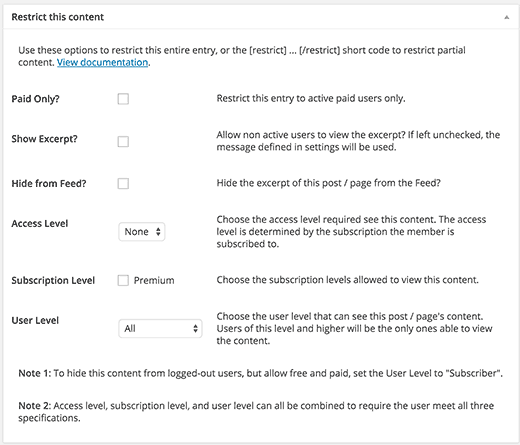
Anda dapat memilih untuk membatasi konten berdasarkan tingkat peran, akses, atau langganan pengguna. Anda bahkan dapat menyembunyikan konten dalam sebuah pos menggunakan shortcode pembatasan seperti ini:
[restricted] Konten terbatas Anda masuk ke sini ... [/ restricted]
Mengelola Keanggotaan dalam Membatasi Konten Pro
Untuk mengatur keanggotaan dalam Membatasi Konten Pro, kunjungi Batasi »Anggota . Anda dapat mengklik setiap anggota untuk melihat rincian keanggotaan mereka, pembayaran yang diterima, dan status akun mereka.
Anda juga dapat menonaktifkan langganan anggota setiap saat. Ini tidak akan menghapus akun mereka dari situs web Anda namun langganan mereka akan dibatalkan, dan mereka akan diminta untuk memperbaruinya.
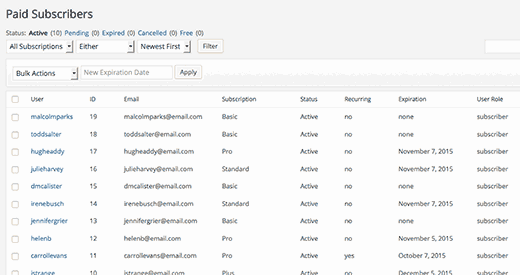
Anda bisa mengatur pembayaran dengan pergi ke Batasi »Pembayaran . Ini akan menunjukkan pembayaran yang telah Anda terima. Dengan setiap pembayaran, Anda akan melihat nama pengguna, paket langganan, jumlah dan tanggal mereka. Semua data pembayaran juga dapat diekspor dalam format CSV di bawah Batasi »Ekspor halaman.
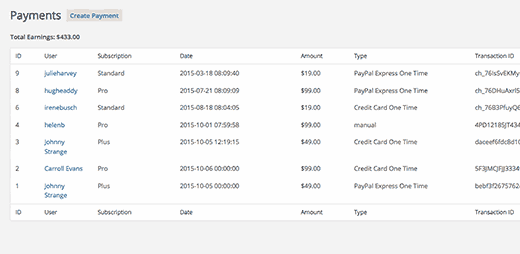
Menambahkan Kode Diskon untuk Langganan dengan Membatasi Konten Pro
Batasi Konten Pro memungkinkan Anda menawarkan kode diskon untuk aktivitas promosi guna meningkatkan pendaftaran pengguna.
Menambahkan kode diskon sangat sederhana. Pergi ke Batasi »Kode Diskon dan cukup isi formulir untuk membuat kode diskon baru. Anda dapat menawarkan diskon dengan jumlah yang datar, atau diskon persentase. Anda juga dapat menetapkan tanggal kedaluwarsa untuk setiap kode diskon yang Anda buat, dan bahkan membatasi berapa kali kode diskon dapat digunakan.
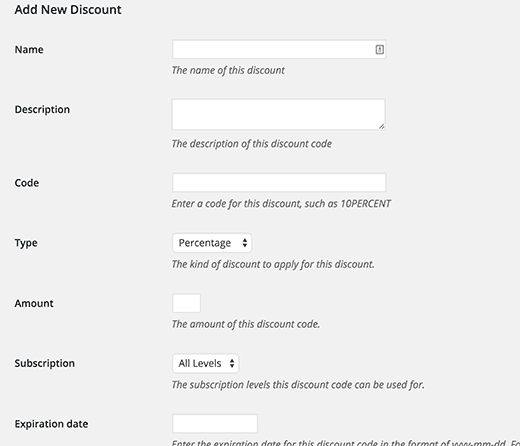
Kami berharap artikel ini membantu Anda membatasi konten ke pengguna terdaftar dengan WordPress dan Batasi Konten Pro